ライブ配信と言えば、ライブ配信サービスを利用して行うのが一般的と思われてます。
ただ、有名な動画共有サイトであるYouTubeでも、事前収録した動画だけでなくライブ配信を行うことも可能です。
有名人も多くライブ配信しているよ!
ライブ配信では、検索しても出てこないなど視聴するために苦労されている方が多いのが事実です。
では、YouTubeのライブ配信をどのように視聴すれば良いのでしょうか?
この記事では、YouTubeライブ配信の見方や視聴方法から見れないときの対処法などを紹介します。


YouTubeライブ配信(Live)の見方とは
YouTubeライブ配信は、様々な方法で視聴可能です。
具体的には、次のデバイスで視聴することが可能となっています。
- PCで見る
- スマホ(ios・Android)で見る
- テレビで見る
また、YouTubeのライブ配信では、ライブ配信と似た機能としてプレミア公開があります。
プレミア公開とライブ配信の違いは以下の通りです。
- ライブ配信:YouTubeからリアルタイムで配信される動画を他のユーザーと同時視聴できる
- プレミア公開:クリエイターやコミュニティの人達と同時にリアルタイムで新作動画を視聴できる
プレミア公開は、作品を公開したクリエイターと一緒に視聴できる機能というイメージであり、ライブ配信とは微妙にスタンスが異なります。
ただ、視聴方法としてはライブ配信とプレミア公開で違いはありません。
ここでは、それぞれのデバイスでの視聴方法について、詳しく解説します。
PCで見る方法
比較的大きな画面で手軽に視聴できるのが、PCの魅力の1つです。
PCでライブ配信やプレミア公開を視聴したい場合、まずは配信予定または配信中のライブ配信とプレミア公開を検索する必要があります。
まずはじめに、youtube.comにアクセスしてください。
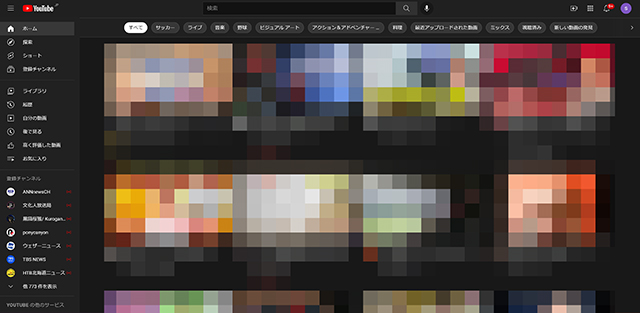
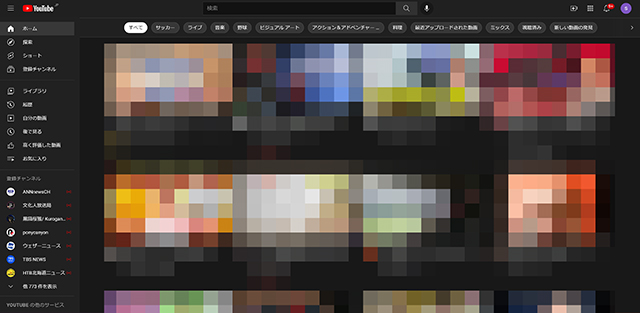
そして、左側のメニューから「ライブ」をクリックします。
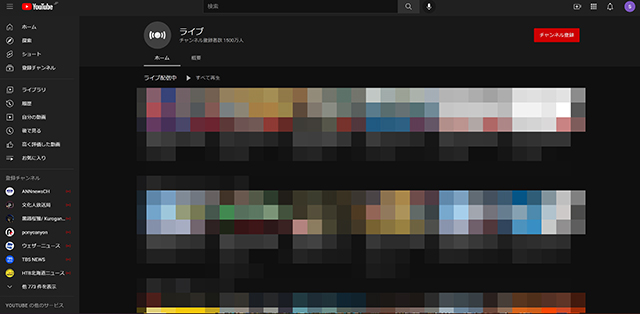
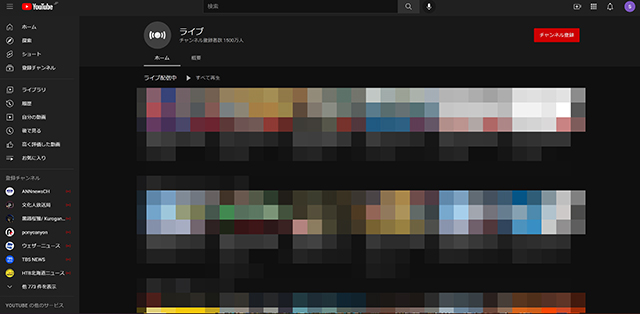
そして、視聴したい動画をクリックすればライブ配信を視聴可能です。
なお、リマインダーを設定をクリックすることで、ライブ配信やプレミア公開が始まるときに通知を受け取ることができます。
また、チャンネル管理者がライブ配信が終了した後に、ライブ配信のハイライト動画やリプレイをチャンネルに投稿するケースがあります。
リプレイで見たい場合や見逃した方にもおすすめ!
ハイライト動画とリプレイは、動画として表示され、チャンネル管理者が、チャットのリプレイを表示するように設定すれが視聴可能です。
スマホ(ios・Android)で見る方法
iOSやAndroidなど、スマートフォンで視聴する場合はYouTubeのアプリ経由で視聴するのがおすすめです。
まずはじめに、アプリをダウンロードしてインストールします。
その後、アプリを開いて画面左上にある「探索」をタップします。
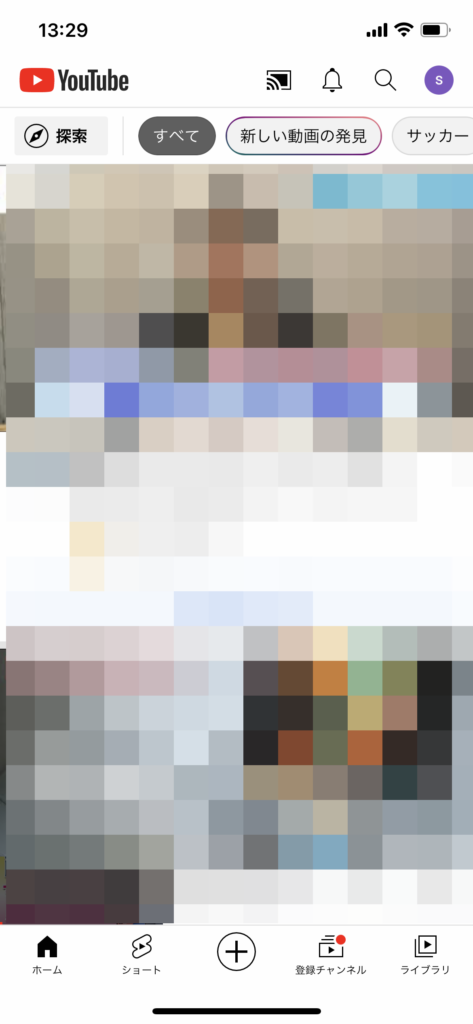
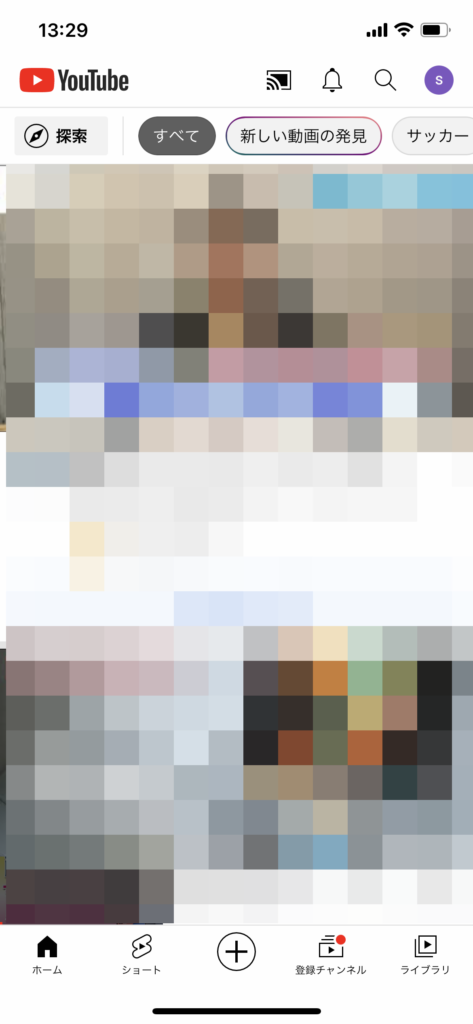
次の画面で、画面上部の「ライブ」をタップします。
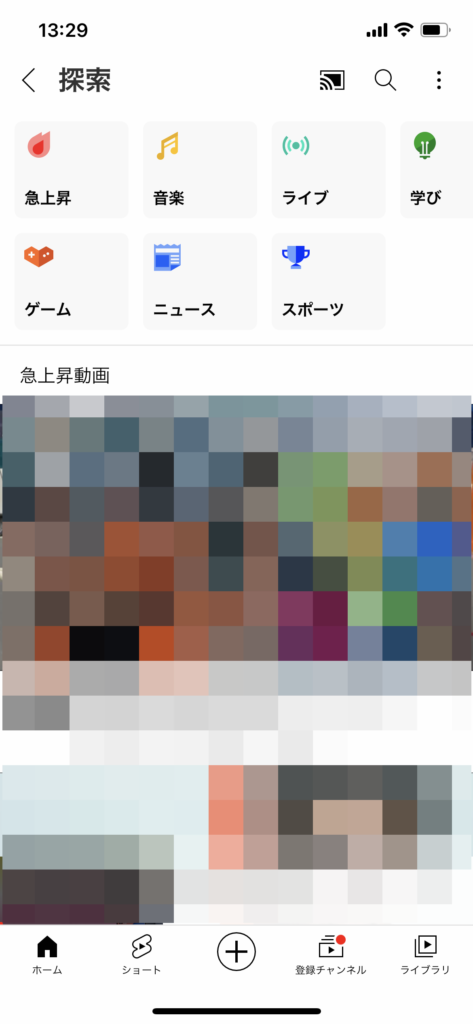
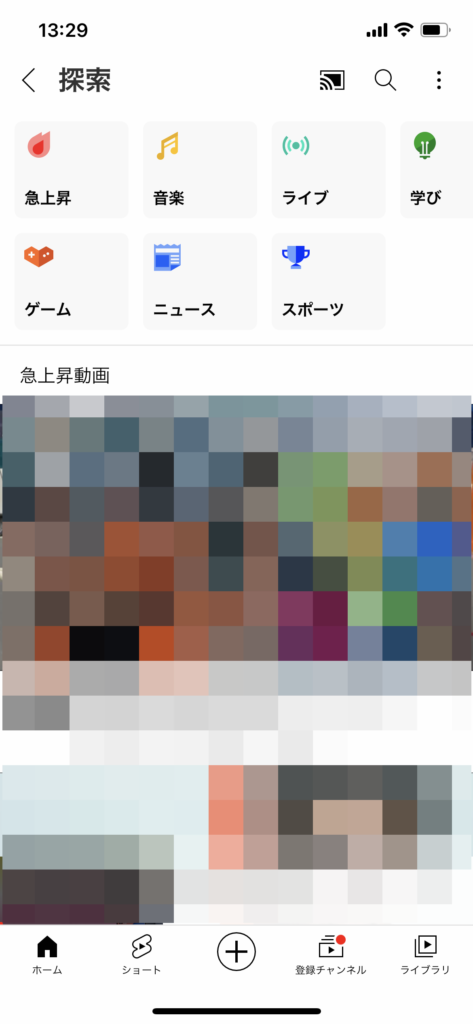
すると、ライブ配信一覧が表示されるので気になるライブ配信があればタップすることで視聴可能です。
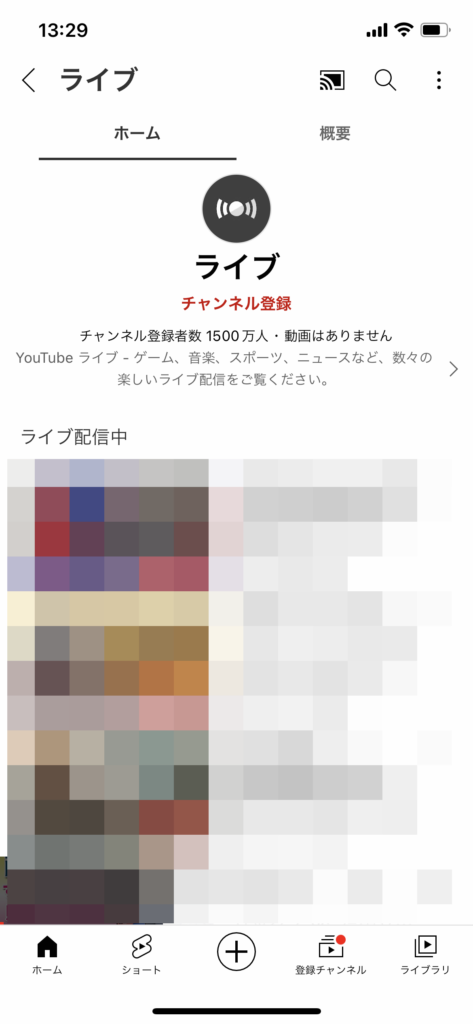
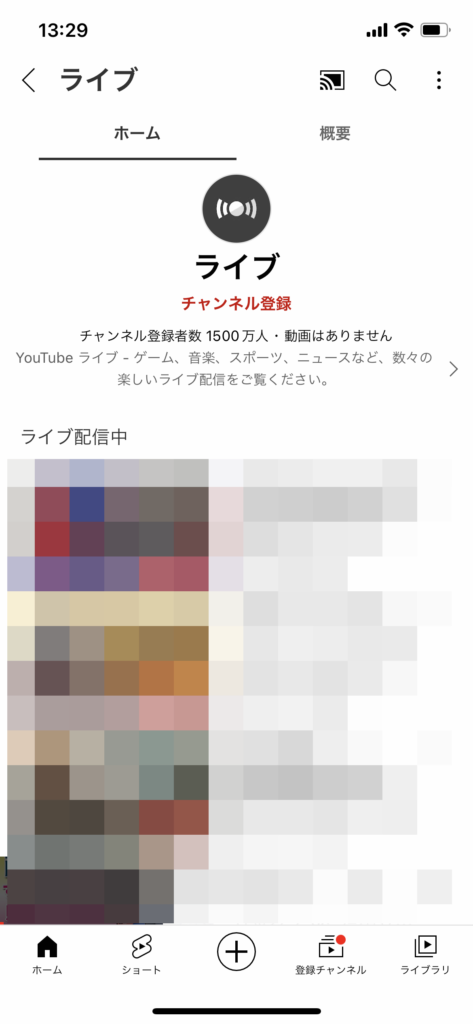
テレビで見る方法
より大画面で迫力あるライブ配信を視聴したり、大人数で視聴したい際にテレビで視聴するのがおすすめです。
テレビで視聴するためには、テレビ自体がインターネットと接続しているスマートテレビである必要があります。
または、テレビ自体をディスプレイとして使用して、主に以下の方法があります。
- Fire TV Stickを利用する
- Google Chromecastを利用する
- PC、スマホ、タブレットをケーブルで接続する
- スマートテレビで視聴する
- プレイステーションなどのゲーム機器を利用する
- Apple TVで視聴する
この中で、Google ChromecastやPC、スマホ、タブレット、ゲーム機器を接続する場合、接続するデバイスを占有されてしまうので注意してください。
なお、Fire TV Stickの場合はWi-Fiのある環境でデバイスをテレビに挿せば、簡単にライブ配信や映画などをテレビの大画面でYouTubeを接続でき、スマートテレビに変化させることができて便利です。
Fire TV Stickやスマートテレビで視聴する方法を紹介すると、まずはYouTubeのアプリを立ち上げます。
スマートテレビの場合はリモコンに専用ボタンが付いている場合があるよ!
あとは、基本的にPC版と同様でホーム画面のメニューからライブ配信を選んで、ライブ配信一覧からお好みの動画を選択すれば視聴可能です。
YouTubeライブ配信(Live)の検索方法とは
YouTubeライブ配信(Live)の見方を説明しましたが、ライブ配信一覧の中から選択するのではなく見たいライブ配信が決まっており検索したいケースもあります。
その場合、検索機能を利用することでターゲットを絞って動画を見つけることが可能です。
検索方法を紹介すると、最初にPCやスマートフォン、タブレット端末のブラウザを起動して、YouTubeのトップページにアクセスしてください。
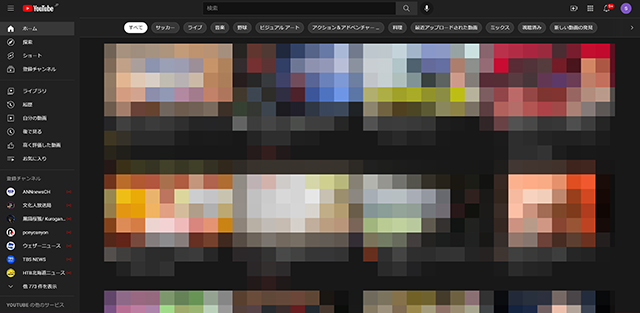
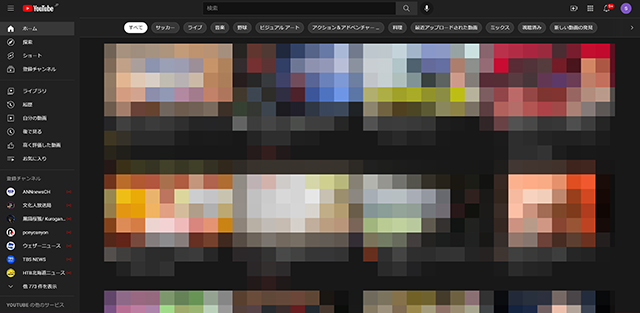
そして、画面の一番上にある検索ウィンドウに、探したいジャンルのキーワードを入力します。
すると、検索結果が表示されて視聴したい動画を見つけることができます。
出てこない場合はフィルタ設定する
上記方法では、ライブ配信以外の動画もヒットするために、視聴したいライブ配信が表示されないケースがあります。
その場合は、フィルタ設定を行ってください。
フィルタ機能を使用する方法は簡単で、検索結果が表示された画面で「フィルタ」をクリックします。
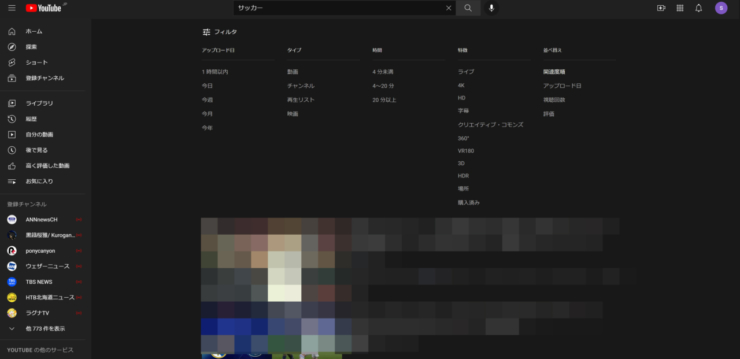
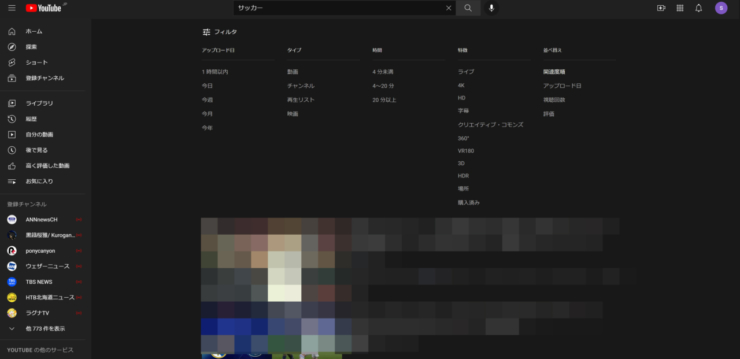
すると、見たいジャンルなどのライブ配信結果が表示され、クリックすれば視聴可能です。
YouTubeライブ配信が見れないときの設定方法や対処方法
YouTubeライブ配信が視聴したくてもできない場合、まずはYouTubeの動画の種類を理解する必要があります。
YouTubeでは、以下の公開設定が可能です。
- 一般公開
- 限定公開
- 非公開
- メンバーシップ限定公開
上記ステータスの中で、先に紹介した検索方法でヒットするのは、一般公開になっているライブ配信のみです。
それ以外のライブ配信は、検索で見つけることができない場合は、ライブ配信者のTwitterやYoutubeコミュニティに投稿されているケースが大半であり、よくチェックしてください。
それ以外で、YouTubeライブ配信が見れないときの設定方法や対処方法について、詳しく解説します。
障害の有無を確認する
視聴者側の問題ではなく、YouTube側の問題で視聴できないケースがあります。
サーバーなどの障害で視聴できないケースが大半であり、まずは障害の有無について確認してください。
障害の場合は、普及した後に改めてライブ配信が行われたり、リプレイなどで視聴することができます。
回線が混雑している
ライブ配信者もしくは視聴者側のインターネット回線が混雑していると、視聴できないケースがあります。
視聴者側の問題で視聴できない場合は、安定した回線に接続して視聴してください。
また、Wi-Fiの場合はルーターを一度再起動したり、Wi-Fiの電波が届きやすい場所に移動するなどの対応が必要です。
最新版のアプリではない
スマホやタブレットの場合、アプリが最新版ではないと視聴できないケースがあります。
その場合、アプリを最新版にアップデートすることで、視聴することが可能です。
YouTubeライブ配信(Live)でよくある質問
YouTubeライブ配信(Live)における、よくある質問とその回答について紹介します。
ライブ配信を視聴するのにお金はかかる?
ライブ配信は、配信側も視聴側も費用が発生することはありません。
特に、生放送の配信者であっても費用が発生することはなく、安心して利用できます。
ただ、YouTubeライブのチャット画面ではライブ配信で定番となる投げ銭機能であるスーパーチャットがあり、ライブ配信者に対して投げ銭することは可能です。
視聴者が誰だかわかる?
ライブ配信を視聴したくても、ライブ配信を視聴していることが分かってしまうといやという方が多いです。
ライブ配信を見ている視聴者が配信者にバレてしまうことはなく、配信主が把握できる情報としては何人視聴しているか程度の情報しかありません。
ただ、コメントを投稿したりスーパーチャットを贈るとユーザー名がバレてしまうので注意してください。
ライブ配信はあとからでも見れる?
YouTubeでは、ライブ配信が12 時間未満の場合はYouTube で自動的にアーカイブしています。
このオプション設定は、今すぐ配信やイベント、ウェブカメラ、モバイルといった、あらゆるタイプのライブ配信に適用され、動画の解像度は 1440p や 2160p(4K)の配信も自動的にアーカイブされるのが特徴です。
よって、アーカイブを視聴すればあとからでも視聴することが可能です。
これはとても便利だよ!
アーカイブの視聴方法は簡単で、YouTubeの「コンテンツ」ページにアクセスして上部の「ライブ配信」タブをクリックしてください。
そして、カーソルをサムネイルに重ねてYouTubeのアイコンが表示されるのでクリックすれば視聴可能です。
ただし注意点もあるよ!
アーカイブの注意してんとしては、配信終了後すぐにアーカイブ全体を見られるとは限りません。
また、ライブ配信者があえてアーカイブを残さない設定にしていると、あとから視聴できませんので注意してください。
限定公開の見方はある?
ユーチューブでは、動画のURLを知っているユーザーのみが視聴可能な限定公開機能があります。
例えば、親戚や友人グループなど、動画を特定のユーザーと共有する際に便利であり、投稿者は配信時に公開設定を変更するだけで利用できます。
仲間内で盛り上がるのに便利ね!
視聴する場合は、ライブ配信者からメールなどでURLを入手してアクセスするだけで視聴可能です。
公開中の再生リストに追加した動画については、設定の有無にかかわらずURLを知らないユーザーでも視聴することができてしまうため、ライブ配信者は注意が必要です。
YouTubeライブ配信の見方まとめ
YouTubeライブ配信は、PCやスマートフォンなどのデバイスだけでなく、テレビでも視聴可能です。
また、フィルタ機能を使用すれば簡単にライブ配信を検索して視聴することができます。
限定公開などを活用して、仲間と盛り上がることもできておすすめです。









よかったらコメントしてね!